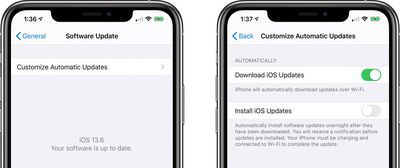 iOS 13.6-s lisas Apple iOS-i tarkvaravärskenduste allalaadimise ja installimise üle täpsema kontrolli.
iOS 13.6-s lisas Apple iOS-i tarkvaravärskenduste allalaadimise ja installimise üle täpsema kontrolli.
IOS-i varasemates versioonides laaditi uued tarkvaravärskendused taustal automaatselt alla ja installiti seejärel funktsiooni Automaatvärskendused kaudu. iOS 13.6-s on kaasatud lülitid, mis võimaldavad teil automaatvärskendusi valikulisemalt kohandada.
kas Applecare on seda väärt Macbook Pro jaoks
Uued lülitid annavad teile võimaluse lasta seadmel värskendusi automaatselt alla laadida ilma neid tingimata installimata. See peaks osutuma tervitatavaks muutuseks neile, kes ei soovi iOS-i värskendusi ilma loata alla laadida ja automaatselt installida, kuna see võib väärtuslikku salvestusruumi ära süüa.
- Käivitage Seaded rakendus teie peal iPhone või iPad .
- Valige Üldine -> Tarkvarauuendus .
- Puudutage Kohandage automaatseid värskendusi .
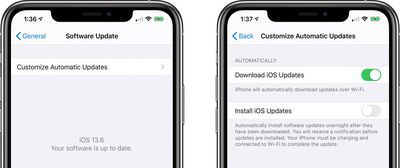
- Kui soovite lubada seadmel värskendusi WiFi kaudu automaatselt alla laadida, puudutage kõrval olevat lülitit Laadige alla iOS-i värskendused nii et see on rohelises asendis ON.
- Kui te ei soovi, et tarkvaravärskendused installitaks automaatselt üleöö pärast nende allalaadimist, puudutage lülitit Installige iOS-i värskendused halli asendisse OFF.
Saate alati enne värskenduste installimist märguande ning teie seade peab värskenduse lõpuleviimiseks laadima ja olema ühendatud WiFi-ga.
kuidas paremklõpsata Macbook Airil
Pange tähele, et iOS-i värskenduste allalaadimise ja iOS-i värskenduste installimise lülitid on vaikimisi lubatud, nii et kui soovite automaatse allalaadimise ja installimise täielikult välja lülitada, peate need välja lülitama.

Lemmik Postitused